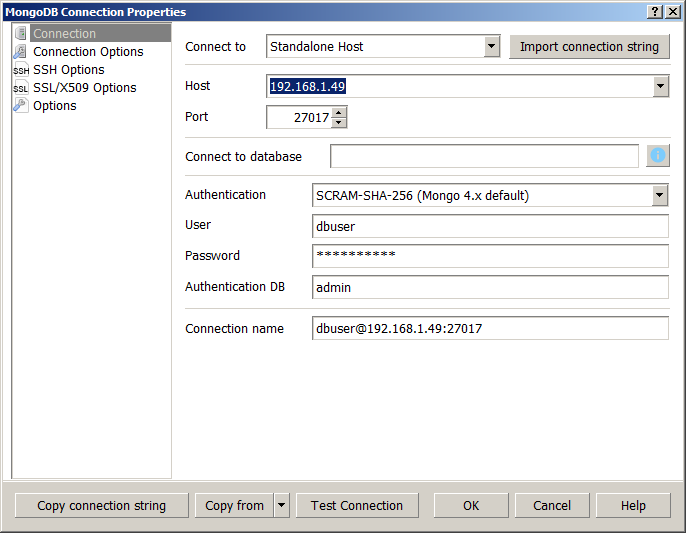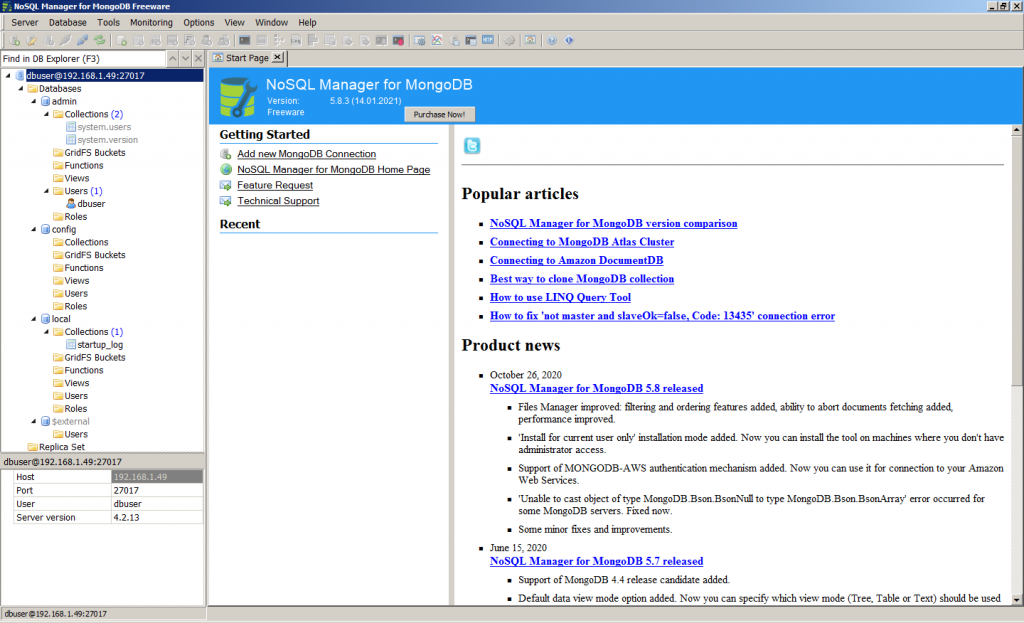Краткое описание установки и первоначальной настройки системы управления базами данных MongoDB в ОС Ubuntu Server 21.04.
В первую очередь скачиваем и устанавливаем ключ
# wget -qO - https://www.mongodb.org/static/pgp/server-4.4.asc | sudo apt-key add -
Затем создадим файл /etc/apt/sources.list.d/mongodb-org-4.4.list и добавим MongoDB в список репозиториев
# sudo touch /etc/apt/sources.list.d/mongodb-org-4.4.list # echo "deb [ arch=amd64,arm64 ] https://repo.mongodb.org/apt/ubuntu focal/mongodb-org/4.4 multiverse" | sudo tee /etc/apt/sources.list.d/mongodb-org-4.4.list
Далее обновляем репозитории и устанавливаем MongoDB
# sudo apt update # sudo apt install mongodb-org
Теперь откроем файл /etc/mongod.conf
# sudo nano /etc/mongod.conf
находим строчку bindIp в секции net и исправим её на:
bindIp: 0.0.0.0
также раскомментируем секцию security и добавим параметр authorization со значением enabled:
security: authorization: enabled
После этого стартуем службу mongod, включаем её в автозагрузку и проверим состояние
# sudo systemctl start mongod
# sudo systemctl enable mongod
# mongo --eval 'db.runCommand({ connectionStatus: 1 })'
Затем запустим оболочку mongo
# mongo
переходим к базе данных admin
use admin
и выполним запрос на создание аккаунта админа dbuser
db.createUser(
{
user: "dbuser",
pwd: "147258",
roles: [ { role: "userAdminAnyDatabase", db: "admin" } ]
}
)
для выхода из оболочки mongo ввводим команду
quit()
Теперь проверим подключение пользователя dbuser
# mongo -u dbuser -p --authenticationDatabase admin
вводим пароль 147258
просмотрим список пользователей БД admin
use admin show users
и выходим из оболочки mongo
quit()
Теперь можно подключиться к СУБД с другой машины:
Базы данных находятся в каталоге /var/lib/mongodb/